Partage d’écran WhatsApp et mode paysage dans les appels vidéo
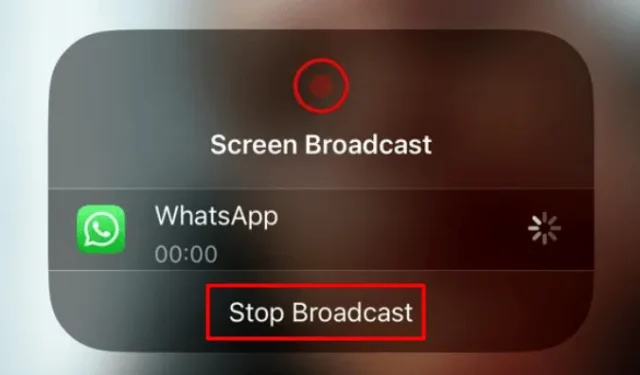
En mai, WhatsApp a commencé à tester les modes de partage d’écran et de paysage sur Android avec des utilisateurs bêta. Avec ce succès, Mark Zuckerberg a annoncé aujourd’hui que la fonction de partage d’écran de WhatsApp sera désormais disponible pour tous les utilisateurs appartenant à iOS, Android et même Windows.
En plus de cette fonctionnalité de partage d’écran, les utilisateurs de Whatsapp peuvent désormais passer des appels vidéo même en mode Paysage. Cette nouvelle prise en charge du mode paysage offrira une expérience de visionnage plus large et plus immersive. Explorons comment activer ces deux fonctionnalités.
Activer le partage d’écran et le mode paysage dans les appels vidéo WhatsApp
Pour activer le partage d’écran ou le mode paysage dans WhatsApp pendant les appels vidéo, vous devez suivre ces étapes simples –
- Lancez un appel vidéo WhatsApp avec la personne avec qui vous souhaitez partager votre écran.
- Dans la barre de navigation inférieure, où se trouvent les options de contrôle vidéo, localisez et appuyez sur l’icône de partage d’écran récemment introduite. Cette icône ressemble à un téléphone avec deux flèches pointant vers l’extérieur.
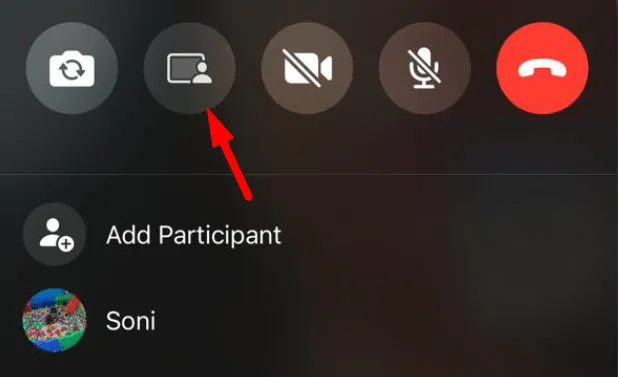
- Une notification apparaîtra sur votre appareil, vous informant que vous êtes sur le point de lancer l’enregistrement d’écran ou la diffusion via WhatsApp.
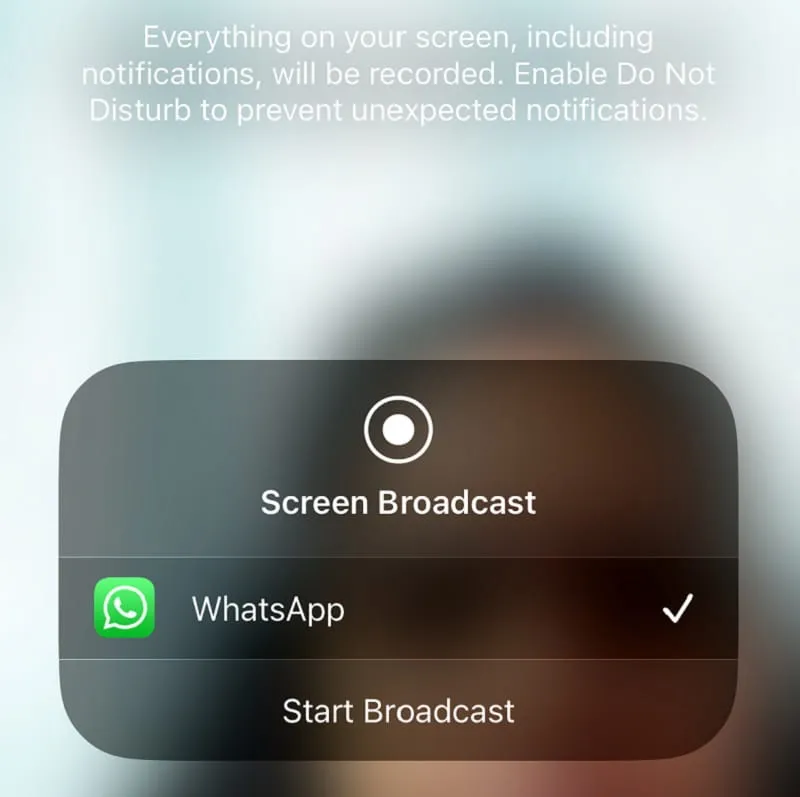
- Cela fournira également une note de mise en garde, soulignant que tout le contenu visible sur votre écran, y compris les informations sensibles telles que les noms d’utilisateur et les mots de passe, sera visible par l’autre participant.
- Appuyez sur le bouton » Démarrer la diffusion » et votre écran sera partagé avec le destinataire.
Vous pouvez mettre fin à la session de partage d’écran à tout moment pendant l’appel vidéo. Si vous le souhaitez, cliquez simplement une fois sur Arrêter la diffusion et la session se terminera là.



Laisser un commentaire